- monet käyttäjät ovat yrittäneet Rekisterieditorin avulla poistaa tiettyjä avaimia, mutta vain kohdatakseen virheviestin.
- virheilmoitus on seuraava: avainta ei voi poistaa: virhe avainta poistettaessa.
- jos haluat korjata sen, yritä muokata rekisteriavaimen käyttöoikeuksia tai käyttää kolmannen osapuolen rekisterihallintaa.
- seuraa tätä ohjetta, jos et pysty poistamaan rekisteriavaimia.

poistaminen rekisteriavaimet ei ole jotain sinun pitäisi yleensä tehdä. Joskus rekisteriavaimen poistaminen saattaa kuitenkin korjata järjestelmävirheen.
silti tämä virheilmoitus saattaa joskus pulpahtaa esiin, kun valitset lukitun rekisteriavaimen poistamisen:
avainta ei voitu poistaa: virhe avainta poistettaessa.
Näin voit korjata Windows 10: n avainvirheen, jonka vuoksi rekisteriavainta ei voi poistaa.
miten korjaan virheen avainkysymystä poistettaessa?
- avaa Rekisterieditori valvojana
- muokkaa rekisteriavaimen käyttöoikeuksia
- lisää RegDelNull Windowsiin
- poista avain Registry DeleteEx
- Registrar Registry Registry Manager Windowsiin
avaa Rekisterieditori valvojana
huomaa ensin, että saatat joutua avaamaan Rekisterieditorin järjestelmänvalvojan oikeuksilla, muuten et voi poistaa rekisteriavaimia.
voit tehdä sen painamalla tehtäväpalkin Cortana-painiketta. Kirjoita hakukenttään avainsana regedit, napsauta hiiren kakkospainikkeella regedit ja valitse Suorita järjestelmänvalvojana.
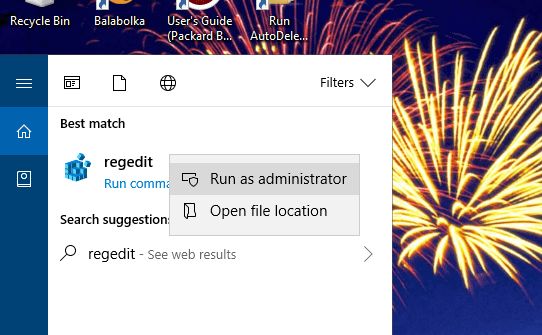
Etkö voi käyttää Rekisterieditoria? Tutustu tähän oppaaseen ja ratkaise ongelma nopeasti.
muokkaa rekisteriavaimen käyttöoikeuksia
rekisteriavaimen Käyttöoikeuksien muokkaaminen korjaa yleensä avainta ei voi poistaa-ongelman.
tätä varten avaa ensin Rekisterieditori järjestelmänvalvojana edellä kuvatulla tavalla.
- napsauta hiiren kakkospainikkeella rekisteriavainta, joka on poistettava, ja valitse Oikeudet avataksesi alla olevan ikkunan.
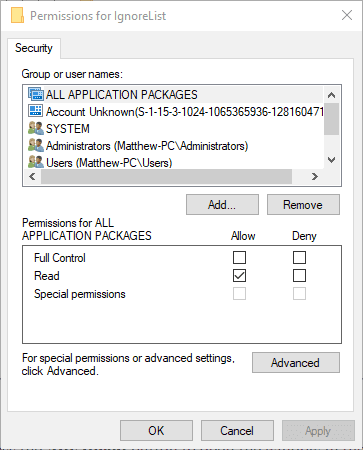
- avaa ikkuna suoraan alla olevassa kuvassa painamalla Lisäasetukset-painiketta.
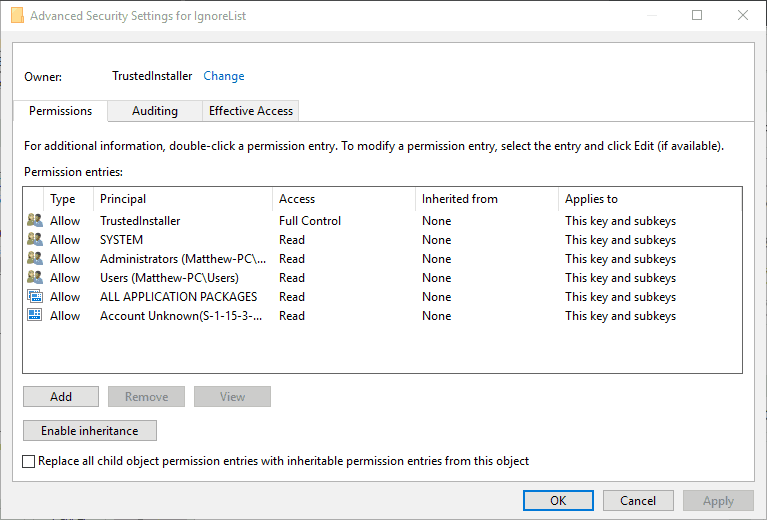
- napsauta ikkunan yläreunassa olevaa Muuta-linkkiä.
- syötä oma käyttäjätunnuksesi alla olevaan Enter-objektin nimi-tekstiruutuun.
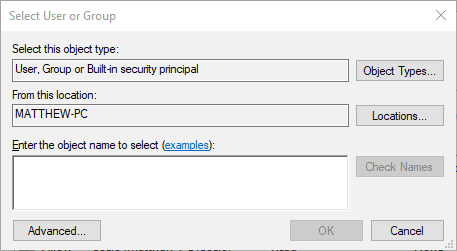
- paina Valitse käyttäjä tai ryhmä-ikkunan Tarkista nimet-painiketta.
- paina OK-painiketta Valitse käyttäjä tai ryhmä-ikkunassa.
- valitse käyttäjänimesi… – ikkunan käyttöoikeuksista.
- Valitse koko Control ’ s Allow-valintaruutu.
- sulje ikkuna painamalla Apply-ja OK-nappeja.
teki virheen Rekisterieditorissa? Älkää hätääntykö! Näin perut rekisterin muutokset!
lisää RegDelNull Windowsiin
RegDelNull on komentoriviohjelma, jolla voit poistaa rekisteriavaimet, jotka muuten palauttavat ”ei voi poistaa avainta”-virheilmoituksen.
voit tallentaa ohjelman ZIP-tiedoston Windowsiin napsauttamalla Lataa RegDelNull-tiedostoa tällä verkkosivulla.
avaa ohjelman ZIP-arkisto File Explorerissa, paina Extract all-painiketta ja valitse kansiopolku, johon purat sen.
Napsauta ohjelman exe puretusta kansiosta ja avaa komentokehote. Sitten voit poistaa rekisteriavaimet antamalla tämän komennon: regdelnull <key path> -s.
poista avain Registry Deleteexillä

DeleteEx on vaihtoehtoinen ohjelma, jossa on käyttöliittymä, jolla voit poistaa lukitut rekisterimerkinnät.
paina tämän sivun Lataa nyt-painiketta lisätäksesi Deleteexin Windowsiin. Kun ohjelmisto on auki, voit syöttää poistettavan rekisterimerkinnän polun Poista-näppäin-välilehden tekstiruutuun.
lisäksi, voit myös valita poistaa kaikki avaimen aliavaimet. Koska tämä ohjelmisto sisältää enemmän asetuksia, DeleteEx saattaa olla parempi ohjelma rekisterimerkintöjen poistamiseen kuin RegDelNull.
Windowsin Rekisterieditori on painajainen? Valitse toinen rekisterin muokkaustyökalu!
lisää Rekisterihallinta Windowsiin
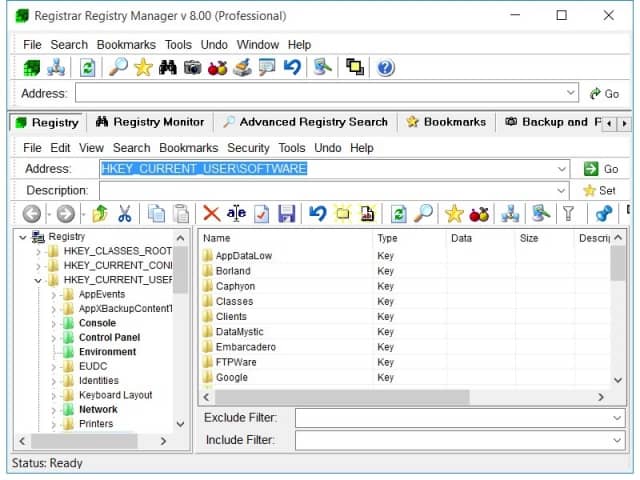
Registrar Registry Manager on vaihtoehtoinen kolmannen osapuolen Rekisterieditori Windowsille. Tämän avulla voit poistaa rekisteriavaimia, joiden käyttöoikeuksia sinun muuten pitäisi säätää yllä kuvatulla tavalla.
ohjelmisto sisältää myös lisähaun, CLSID-haun ja rekisterin vertailutyökalut. Voit lisätä kyseisen ohjelmiston Windows 10 napsauttamalla Advanced Registry Manager tällä verkkosivulla.
silloin voit poistaa vaaditun rekisteriavaimen rekisteristä paljolti samalla tavalla kuin Rekisterieditorista.
joten voit korjata ei voi poistaa avainta-virheen Windowsissa muuttamalla avaimen oikeuksia tai käyttämällä Registrar -, DeleteEx-tai RegDelNull-ohjelmistoa.
muista kuitenkin varmuuskopioida rekisteri ennen lukittujen rekisteriavainten poistamista. Vaihtoehtoisesti, voit määrittää palautuspisteen rullata ikkunat takaisin kuten tässä viestissä.
{{/arvot}}
- virhe
- windows 10
- windows registry